
#PS でシールを抽出するにはどうすればよいですか?
1. 画像を開いてレイヤーをコピーします;

2. 「選択 -- 色の範囲」で、赤い公式シールをクリックします。部分をストローで、「色の許容値」を調整し、OK;

3. Ctrl + j レイヤーをコピーして貼り付け、コピーレイヤーをオフにして、レイヤーをコピーし、「オーバーレイ」 」を選択し、「消しゴム」を使用します。 「消去ツール」を使用して、壊れた書き込みの一部を消去します。 " を白に;

5.「レイヤー--新しい調整レイヤー--色相/彩度」で赤を調整します;
 ###6.「スマッジツール」を使う 『あとは編集を待つだけで完成です。
###6.「スマッジツール」を使う 『あとは編集を待つだけで完成です。
以上がPSのシールの切り取り方の詳細内容です。詳細については、PHP 中国語 Web サイトの他の関連記事を参照してください。


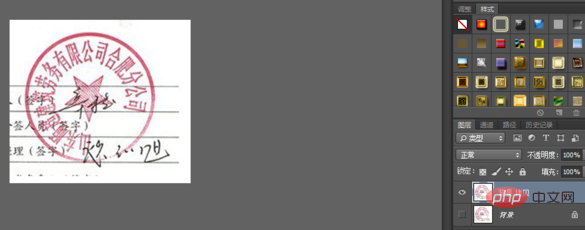
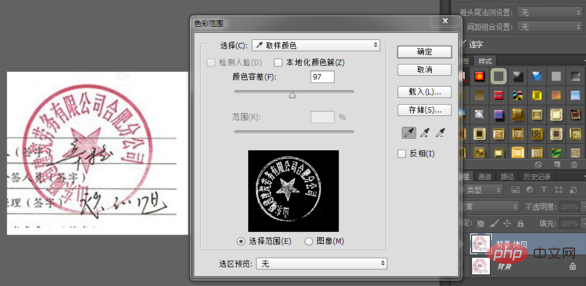
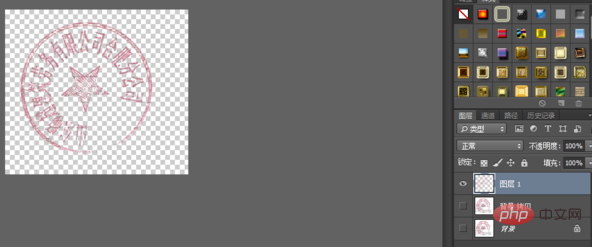
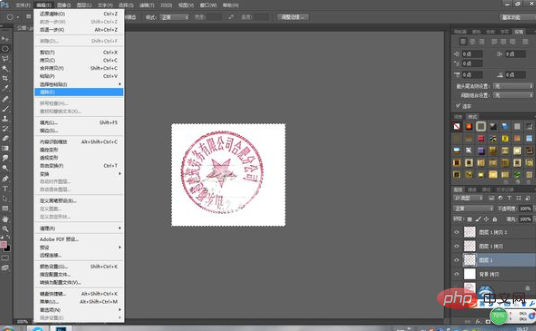 ###6.「スマッジツール」を使う 『あとは編集を待つだけで完成です。
###6.「スマッジツール」を使う 『あとは編集を待つだけで完成です。 


